Διαφήμιση
Θα συμβεί σε όλους κάποια στιγμή. Όλος ο ελεύθερος χώρος που προσφέρει το Dropbox θα εξαντληθεί, παρόλα αυτά εύκολοι τρόποι για να ξεκλειδώσετε περισσότερο χώρο 3 εύκολοι τρόποι για να ξεκλειδώσετε περισσότερο χώρο στο Dropbox δωρεάνΣε λιγότερο από 5 λεπτά, θα μπορούσατε να αυξήσετε το όριο αποθήκευσης στο Dropbox έως και 30 GB δωρεάν! Διαβάστε περισσότερα . Πρέπει επιτέλους να καθαρίσετε τον αποθηκευτικό χώρο στο cloud.
Δυστυχώς, το Dropbox το κάνει όσο πιο δύσκολο γίνεται. Δεν θα σας πει το μέγεθος ενός αρχείου, δεν θα σας πει ποια αρχεία έχουν αντιγραφεί και καταλαμβάνονται διπλάσιο χώρο, δεν θα ταξινομηθεί κατά μέγεθος - είναι σχεδόν σαν το Dropbox να μην θέλει να διαγράψετε κανένα αρχεία.
Αλλά μην ανησυχείτε, για αυτό είμαι εδώ. Αντιμέτωπος με το ίδιο μήνυμα "Εκτός χώρου" στο Dropbox, βρήκα μερικούς τρόπους για να ελευθερώσω χώρο αποθήκευσης.
Ελέγξτε την κατανομή των αρχείων
Για να ξεκινήσετε, πρέπει να γνωρίζετε ποια αρχεία σας ανήκουν και ποια καταλαμβάνουν χώρο επειδή έχουν μοιραστεί μαζί σας. Πηγαίνετε λοιπόν στο
Dropbox.com και συνδεθείτε. Μετά πηγαίνετε στο Ονομα λογαριασμού > Ρυθμίσεις > λογαριασμός. Εκεί θα δείτε αυτό: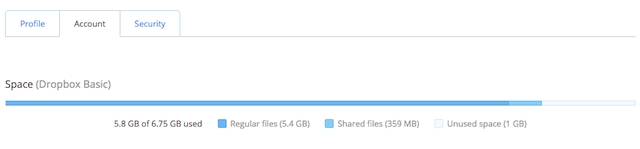
Είναι ένα από τους ελάχιστα γνωστούς τρόπους διαχείρισης του Dropbox 3 ακόμη τρόποι διαχείρισης των αρχείων Dropbox που ίσως δεν γνωρίζετεΗ αγαπημένη μας υπηρεσία κοινής χρήσης αρχείων όλων των εποχών, το Dropbox, παρέχει γενναιόδωρα έως και 2 gig χώρου αρχείων δωρεάν. Για πολλούς χρήστες αυτό μπορεί να είναι αρκετό, αλλά τώρα που το Dropbox γίνεται ο κεντρικός συγχρονισμός cloud... Διαβάστε περισσότερα . Η κατανομή του αποθηκευτικού σας χώρου στο cloud θα σας δείξει πόσο χώρο μπορείτε να περιμένετε να καθαρίσετε με την αποσύνδεση από κοινόχρηστους φακέλους και αρχεία. Βασικά, αυτό το μικρό γράφημα ράβδων θα πρέπει να σας δώσει μια ιδέα για το πού πηγαίνει όλος ο χώρος σας, ώστε να γνωρίζετε τι πρέπει να αντιμετωπίσετε: τα δικά σας αρχεία ή τα αρχεία που μοιράζεστε μαζί σας.
Διαμορφώστε τους κοινόχρηστους φακέλους σας
Σε περίπτωση που οι κοινόχρηστοι φάκελοι και τα αρχεία καταλαμβάνουν πολύ χώρο, ίσως μπορείτε να τα κάνετε χωρίς αυτά και να ελευθερώσετε χώρο. Ενώ είστε συνδεδεμένοι στην εφαρμογή Ιστού, κάντε κλικ στο "Μοιρασιά” για να δείτε όλους τους κοινόχρηστους φακέλους και τα κοινόχρηστα αρχεία σας, χωρισμένα σε δύο καρτέλες.
Μπορείτε να ταξινομήσετε τους φακέλους ή τα αρχεία με βάση το πότε τροποποιήθηκαν τελευταία, ώστε να έχετε μια ιδέα για το πόσο συχνά εξακολουθείτε να τα χρησιμοποιείτε. Θα εκπλαγείτε πόσα πράγματα θα βρείτε που είναι χρόνια, πόσο μάλλον μήνες. Αποφασίστε τι μπορεί να εξαλειφθεί.

Για να διαγράψετε έναν φάκελο, κάντε κλικ Μερίδιο. Στο μενού που εμφανίζεται, σε περίπτωση που είστε ο κάτοχος, ορίστε το άλλο άτομο κάτοχο, εάν θέλετε να εξακολουθεί να έχει πρόσβαση στα αρχεία. εάν δεν θέλετε να έχουν πρόσβαση, αφήστε τις ρυθμίσεις ως έχουν. Θυμάμαι, Η εθιμοτυπία κοινής χρήσης αρχείων στο cloud είναι σημαντική Don't Be A Dropbox Jerk: Εθιμοτυπία κοινής χρήσης αρχείων στο Cloud που πρέπει να γνωρίζετεΕνοχλείτε τα άτομα που μοιράζεστε αρχεία με υπηρεσίες όπως το Dropbox; Μπορεί; Εδώ είναι μερικά πράγματα που κάνετε που μπορεί να ενοχλήσουν άλλους και μερικούς κανόνες που μπορείτε να χρησιμοποιήσετε για να αποφύγετε να το κάνετε. Διαβάστε περισσότερα .
Κάντε κλικ Ιδιοκτήτης ή Μπορεί να επεξεργαστεί δίπλα στο δικό σας όνομα και επιλέξτε "Κατάργηση της πρόσβασής μου“. Όταν σας ζητηθεί να διατηρήσετε ένα αντίγραφο του φακέλου, διατηρήστε το πλαίσιο ελέγχου μη επιλεγμένο. Και κάπως έτσι, έφυγε από το Dropbox σας!
Ταξινόμηση αρχείων κατά μέγεθος με JoliCloud
Είναι ανεξήγητο γιατί το Dropbox δεν δείχνει το μέγεθος οποιουδήποτε αρχείου, αλλά ευτυχώς μια εφαρμογή Ιστού τρίτου μέρους το κάνει αυτό εύκολο. Jolicloud Drive, ένας από οι καλύτεροι διαχειριστές αποθήκευσης cloud Χάνονται τα αρχεία σας στο Cloud; Αυτοί οι 4 Διαχειριστές Cloud Storage θα σας βοηθήσουνΠώς μπορείτε να παρακολουθείτε τα αρχεία σας όταν βρίσκονται όλα σε διαφορετικά μέρη; Καθώς η διαθεσιμότητα του δωρεάν αποθηκευτικού χώρου στο cloud αυξάνεται συνεχώς, πιθανότατα θα χρειαστεί να απαντήσετε σύντομα σε αυτήν την ερώτηση. Διαβάστε περισσότερα , πρέπει απλώς να συνδεθεί στο Dropbox σας για να σας δώσει έναν διαδικτυακό εξερευνητή αρχείων για όλα τα αρχεία και τους φακέλους σας χωρίς να κάνετε λήψη των αρχείων ή του προγράμματος εγκατάστασης του Dropbox στον υπολογιστή σας.

Κάντε κλικ στο "Μέγεθοςκαρτέλα ” για να ταξινομήσετε τα αρχεία στο προεπιλεγμένο πλαίσιο ή οποιονδήποτε φάκελο από το μεγαλύτερο στο μικρότερο ή το αντίστροφο. Όπως ένας εξερευνητής που βασίζεται σε υπολογιστή, οι φάκελοι δεν ταξινομούνται κατά μέγεθος. Θα πρέπει να ανοίξετε έναν φάκελο και να κάνετε κλικ στην καρτέλα "Μέγεθος" για να ταξινομήσετε τα περιεχόμενα αυτού του φακέλου κατά μέγεθος.
Ωστόσο, αυτή είναι μια μεγάλη βελτίωση από τις μηδενικές επιλογές που σας δίνει το ίδιο το Dropbox.
Βρείτε διπλότυπα και ταξινομήστε όλα τα αρχεία με Ανέφελος
Οι χρήστες Android έχουν ένα μεγάλο πλεονέκτημα στην εκκαθάριση χώρου στο Dropbox τους, επειδή έχουν το καλύτερο δυνατό εργαλείο για να το κάνουν. Ανέφελος είναι απλά εξαιρετικό και κάνει πράγματα που καμία άλλη εφαρμογή δεν κάνει.
Για να ξεκινήσετε, συνδεθείτε μόνο με τον λογαριασμό σας στο Dropbox και όχι με οποιονδήποτε άλλο λογαριασμό cloud, παρόλο που έχετε επιλογές για αυτούς. Σε αυτό το σημείο, θέλετε μόνο να αναλύσετε τον λογαριασμό σας στο Dropbox, τίποτα άλλο.
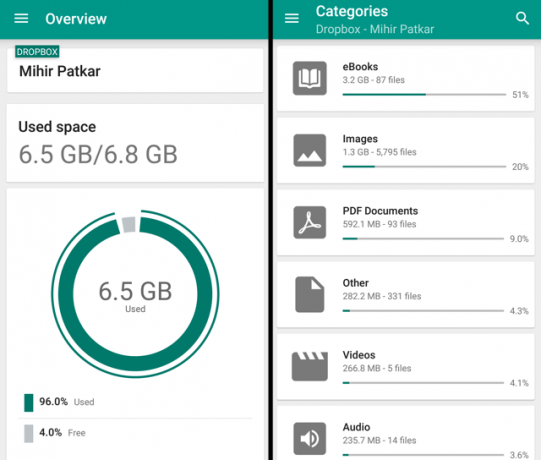
Από προεπιλογή, λαμβάνετε μια επισκόπηση των αρχείων και των φακέλων σας. Παω σε Μενού > Κατηγορίες για να δείτε ποιοι τύποι αρχείων κυριαρχούν στα πράγματα που είναι αποθηκευμένα στο Dropbox σας. Μια γρήγορη ματιά μου έδειξε ότι είχα αποθηκεύσει πολλά κόμικς στο Dropbox και μπόρεσα να τα αφαιρέσω. Ομοίως, μπορεί να μπορείτε να αφαιρέσετε βίντεο ή εικόνες ή MP3 με μία κίνηση.

Στη συνέχεια, μεταβείτε στο Μενού > Αντίγραφα, όπου το Unclouded θα σας εμφανίσει πολλά αρχεία που εμφανίζονται δύο φορές. Πατήστε παρατεταμένα ένα διπλότυπο αρχείο, πατήστε το εικονίδιο με τις τρεις κουκκίδες επάνω δεξιά και επιλέξτε Επιλογή όλων. Τώρα, απλά ξεκινήστε να πατάτε ένα αντίγραφο κάθε αρχείου, ώστε να μην επιλεγεί. Όταν τελειώσετε, διαγράψτε τα υπόλοιπα πατώντας το εικονίδιο Κάδος απορριμμάτων. Για μένα, ήταν εκπληκτικό πόσα από τα αρχεία μου επαναλήφθηκαν και κατέληξα να καθαρίσω πολύ χώρο μέσω αυτού του βήματος. Εάν έχετε εγκαταστήσει το Dropbox στα Windows, υπάρχουν εργαλεία για την εύρεση και διαγραφή διπλότυπων Διαγράψτε τα διπλότυπα αρχεία γρήγορα με αυτά τα εργαλείαΈνας από τους πιο γρήγορους τρόπους για να φράξετε τον σκληρό σας δίσκο είναι να αποθηκεύσετε διπλότυπα αρχεία. Τις περισσότερες φορές, πιθανότατα δεν γνωρίζετε καν ότι έχετε διπλά αρχεία. Προέρχονται από μια ποικιλία... Διαβάστε περισσότερα .

Στη συνέχεια, πηγαίνετε στο Μενού > Ολα τα αρχείακαι πατήστε το δεύτερο εικονίδιο από πάνω δεξιά, το οποίο μοιάζει με τρεις γραμμές διαφορετικού μήκους. Παρακέντηση Μεγάλο προς Μικρό για να ταξινομήσετε όλα τα αρχεία (συμπεριλαμβανομένων εκείνων εντός φακέλων) από το μεγαλύτερο στο μικρότερο. Τώρα επιλέξτε τα αρχεία που θέλετε να διαγράψετε και απαλλαγείτε από αυτά. Θυμηθείτε, έχετε απαλλαγεί από τα διπλότυπα, επομένως αυτό είναι το τελευταίο αντίγραφο αυτού του αρχείου στο Dropbox σας!
Τέλος, συνδεθείτε στο Unclouded με το δικό σας άλλος χώρος αποθήκευσης cloud όπως το Google Drive, το OneDrive Dropbox vs. Google Drive εναντίον OneDrive: Ποιο Cloud Storage είναι καλύτερο για εσάς;Έχετε αλλάξει τον τρόπο που σκέφτεστε για την αποθήκευση στο cloud; Στις δημοφιλείς επιλογές του Dropbox, του Google Drive και του OneDrive προστέθηκαν και άλλες. Σας βοηθάμε να απαντήσετε ποια υπηρεσία αποθήκευσης cloud πρέπει να χρησιμοποιήσετε. Διαβάστε περισσότερα , και τα λοιπά. Τώρα, τρέξτε Μενού > Αντίγραφα ξανά για να δείτε ποια αρχεία στο Dropbox εμφανίζονται και στις άλλες μονάδες σας στο cloud. Με αυτόν τον τρόπο, μπορείτε να απαλλαγείτε από το αρχείο στο Dropbox, ενώ μπορεί να παραμείνει κάπου αλλού όπου έχετε περισσότερο χώρο.
Το Unclouded είναι τόσο ισχυρό που εάν οι χρήστες που δεν είναι Android θέλουν να διαχειριστούν το χώρο του Dropbox, θα πρέπει να το κάνετε μιμηθείτε αυτήν την εφαρμογή Android στον υπολογιστή σας Πώς να μιμήσετε το Android και να εκτελέσετε εφαρμογές Android στον υπολογιστή σαςΕίναι πραγματικά πολύ εύκολο να εκτελείτε εφαρμογές Android στον επιτραπέζιο ή φορητό υπολογιστή σας! Εδώ, σας παρουσιάζουμε τις καλύτερες μεθόδους. Διαβάστε περισσότερα ή εκτελέστε αυτήν την εφαρμογή Android στο Chrome σε οποιοδήποτε λειτουργικό σύστημα Πώς να εκτελέσετε εφαρμογές Android στο Chrome σε Mac / Linux / WindowsΕίναι πλέον δυνατή η εκτέλεση εφαρμογών Android στο πρόγραμμα περιήγησης Chrome -- χρειάζεται λίγη δουλειά. Διαβάστε περισσότερα .
Κατεβάστε:Unclouded για Android (Ελεύθερος)
Έχετε κάποιες συμβουλές για να ελευθερώσετε χώρο;
Με αυτές τις συμβουλές και τα εργαλεία, είμαι σίγουρος ότι θα μπορέσετε να ελευθερώσετε άφθονο χώρο στη μονάδα cloud Dropbox χωρίς να κάνετε μεγάλες θυσίες. Αλλά μπορεί να υπάρχουν και άλλοι τρόποι ή εργαλεία που δεν γνωρίζω.
Ελάτε λοιπόν, μοιραστείτε πώς διατηρείτε το Dropbox σας τακτοποιημένο και αδύνατο ή καταφέρνετε να ξεπεράσετε το όριο του χώρου σας.
Ο Mihir Patkar γράφει για την τεχνολογία και την παραγωγικότητα όταν δεν είναι υπερβολικά βλέποντας τις επαναλήψεις.


